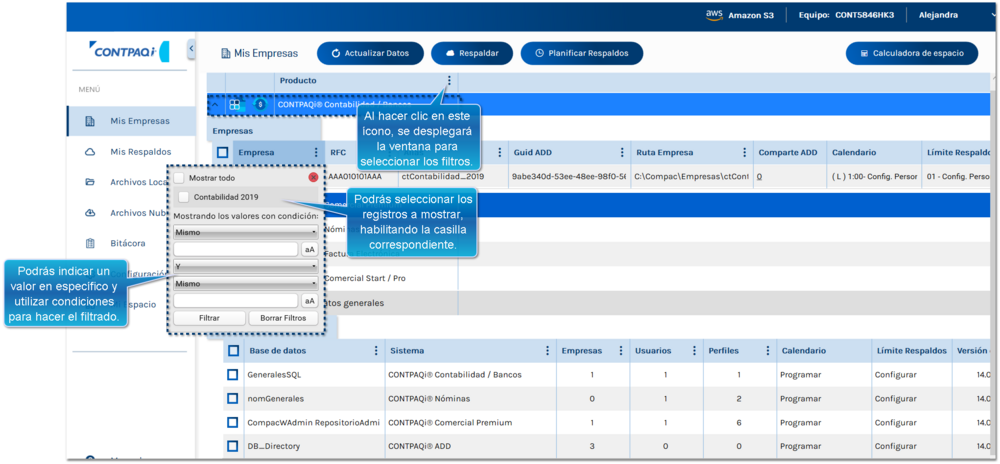Mis empresas
En esta opción, se mostrará cada una de las empresas registradas en los sistemas CONTPAQi®, además de las Bases de datos generales de los aplicativos. Desde aquí podrás respaldar empresas y programar respaldos.
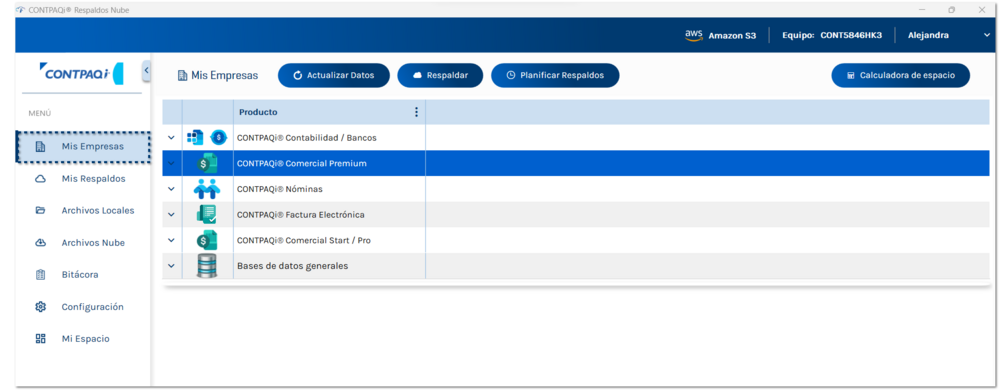
Barra de menús
Actualizar Datos
El botón de Actualizar Datos, te permitirá actualizar la pantalla para consultar cambios realizados, y poder así mostrar las empresas de cada sistema.
Respaldar
Este botón ejecutará el proceso de respaldo, el cual consta de los siguientes pasos:
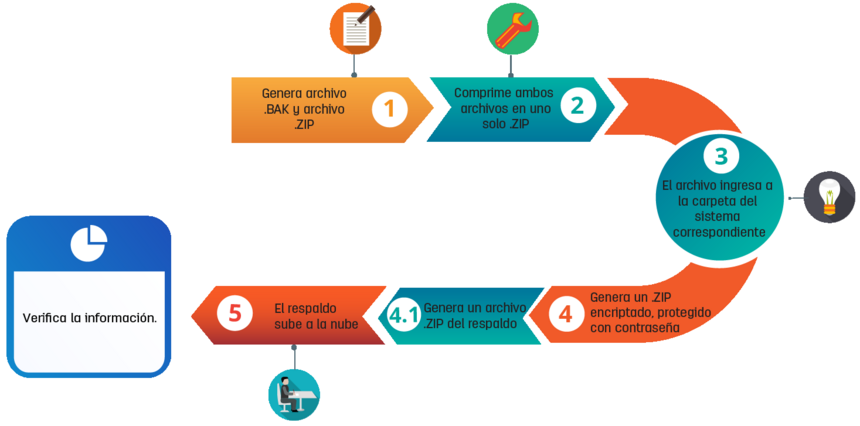
CONTPAQi Respaldos®, valida que el servicio del SACi este en ejecución, de lo contrario al intentar respaldar se mostrará el siguiente mensaje:

Nota
Recuerda que si la empresa a respaldar, comparte el ADD con otras empresas de los sistemas CONTPAQi®, también serán respaldadas en un mismo archivo comprimido.
|
|
Columnas
| |
|
Empresa
|
Nombre de la empresa de cada sistema CONTPAQi® activo en el equipo.
|
|
RFC
|
El RFC de la empresa.
|
|
Alias
|
Se muestra el nombre de la base de datos de las empresas de los sistemas CONTPAQi® que utilizan el ADD.
|
|
Guid ADD
|
Identificador único de la base de datos del ADD relacionado a la empresa.
|
|
Ruta Empresa
|
Ruta donde se almacenan datos de la empresa en el equipo de cómputo.
|
|
Comparte ADD
|
Muestra el número de empresas con las que se tiene interfaz, y al dar clic en el número, muestra el detalle de las empresas relacionadas.
|
|
Calendario
|
Permite programar un respaldo automático de cualquier empresa, en una hora y fecha programada.
|
|
Empresa Contable
|
Esta columna únicamente se mostrará en la sección de las empresas de CONTPAQi Factura Electrónica® y AdminPAQ®. Si la empresa tiene interfaz con CONTPAQi Contabilidad-Bancos®, se indicará el nombre de la empresa contable en este apartado.
|
Nota
Las columnas Alias, Guid ADD y Comparte ADD, no se mostrarán en el listado de empresas de CONTPAQi Factura Electrónica® y AdminPAQ®.
|
Filtros en columnas
En las vistas de Mis empresas y Mis respaldos, podrás filtrar los listados para mostrar solo cierta información. Para realizarlo debes hacer clic en el ícono del filtro de cada columna, como se muestra en la siguiente imagen: